Sådan deaktiveres og fjernes Google Buzz

Så lad os bare sige uanset hvilken grund du vil fjerne / deaktivere Google Buzz. Enkel! Følg bare denne korte vejledning, som dækker processen med at deaktivere den fra din konto.
Vigtig: Inden du fjerner Google Buzz, skal du gøre deter klar over, at ved at deaktivere den, vil du slette din offentlige Google-profil, hvilket vil påvirke nogle af dine andre applikationer, f.eks. Google Reader. Så læs alle advarsler under hele processen nedenfor, og hvis du har spørgsmål, så slip en kommentar nedenfor.
Sådan fjernes Google Buzz fuldstændigt og alle dine Google Buzz-relaterede oplysninger
1. Log på til din Gmail og så Klik det Indstillinger fane.

2. Klik det Summen fane, og så skal vi markere to felter og gemme ændringerne.
- Kontrollere kassen Vis ikke disse lister på min offentlige Google-profil. Og
- Kontrollere kassen Vis ikke Google Buzz i Gmail.
- Næste Klik Gem ændringer og kom derefter tilbage til fanen Buzz og Klik Deaktiver Google Buzz.
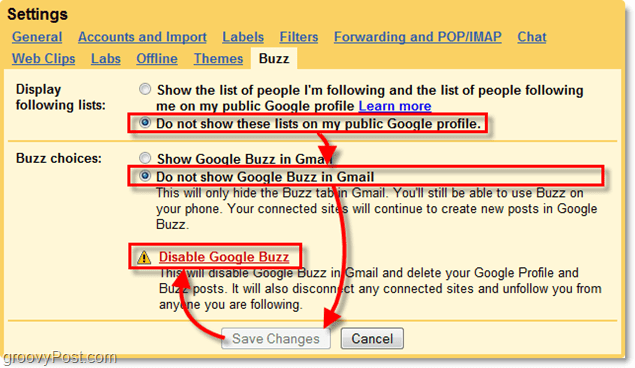
3. På næste side bekræfter du. Klik Ja, slet min profil og indlæg.
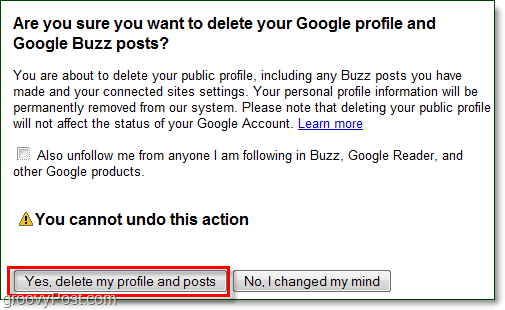
Det er alt, hvad der er til det! Du skal ikke længere have fejl af Google Buzz, og ikonet fra din Gmail-sidefelt skal også fjernes nu. Hvis du beslutter, at du vil have Google Buzz tilbage, skal du bare aktivere de to afkrydsningsfelter fra trin 2 og gemme ændringerne, og du brummer igen på ingen tid.


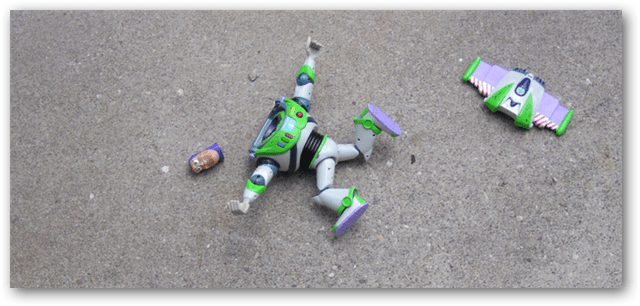




![Sådan ser du YouTube-videoer på Roku med Video Buzz [Opdateret]](/images/howto/how-to-watch-youtube-videos-on-roku-with-video-buzz-updated.png)


Efterlad en kommentar